Kaip paslėpti nustatymų parinktis nustatymuose „Windows 10 Creators Update“.

„Windows 10 Creators Update“ naudotojai dabar gali pasirinkti slėpti arba rodyti bet kurį nustatymą nustatymuose.
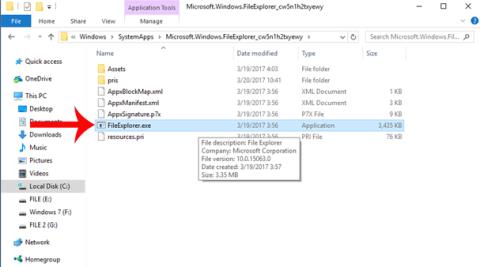
Su nauja „File Explorer“ programos sąsaja susidūrė daugelis „Windows Insider“ vartotojų. O operacinės sistemos Windows 10 Creators Update versijoje vartotojai taip pat galės naudotis visiškai nauja File Explorer sąsaja. Tačiau norėdami tai patirti, turite jį suaktyvinti sistemoje. Taigi, kaip suaktyvinti paslėptą failų naršyklę „Windows 10 Creators Update“?
1 žingsnis:
Pirmiausia kompiuteryje paleidžiame „File Explorer“ ir nukopijuojame žemiau esantį kelią į aplanko prieigos juostą, paspauskite „Enter“ .
C:\Windows\SystemApps\Microsoft.Windows.FileExplorer_cw5n1h2txyewy
2 žingsnis:
Kai atidarysite aplanką Microsoft.Windows.FileExplorer_cw5n1h2txyewy, pamatysime failų sąrašą, ypač failą FileExplorer.exe .
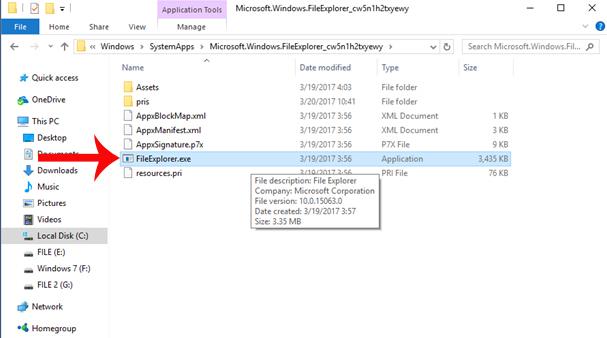
3 veiksmas:
Grįžkite į ekrano sąsają, dešiniuoju pelės mygtuku spustelėkite ir pasirinkite New > Shortcut .
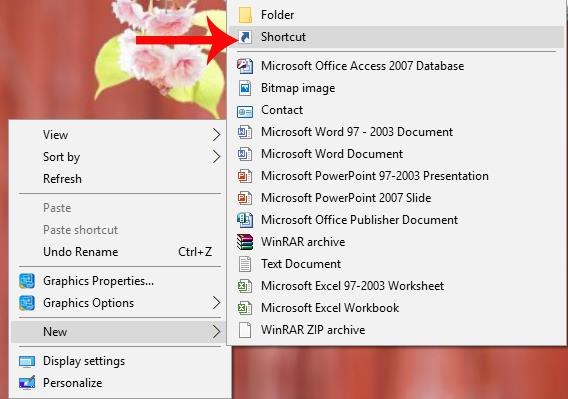
4 veiksmas:
Pasirodo dialogo lango Sukurti nuorodą sąsaja . Čia vartotojas įves žemiau esančią komandų eilutę į skyrių Įveskite elemento vietą , tada spustelėkite Pirmyn .
Explorer apvalkalas: AppsFolder\c5e2524a-ea46-4f67-841f-6a9465d9d515_cw5n1h2txyewy!App
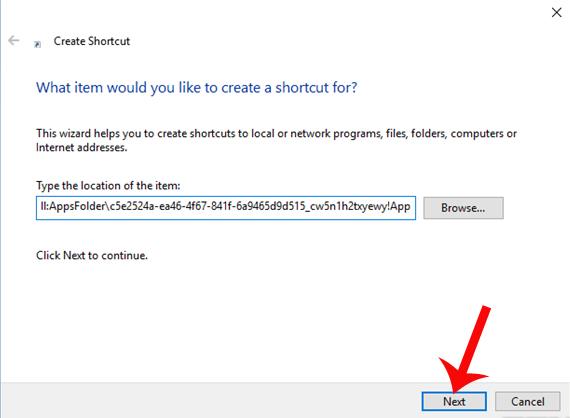
5 veiksmas:
Tada kompiuterio sąsajoje sukursime nuorodą nauju pavadinimu. Įveskite naują sparčiojo klavišo pavadinimą , tada spustelėkite Baigti , kad išsaugotumėte.
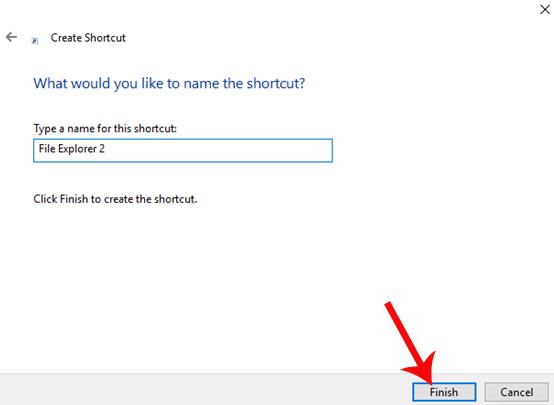
6 veiksmas:
Kai grįšite į kompiuterio sąsają, pamatysite naujai sukurtą nuorodą, kad paleistumėte naują „File Explorer“ sąsają „Windows 10 Creators Update“. Norėdami paleisti šią failų naršyklę, dukart spustelėkite nuorodą .
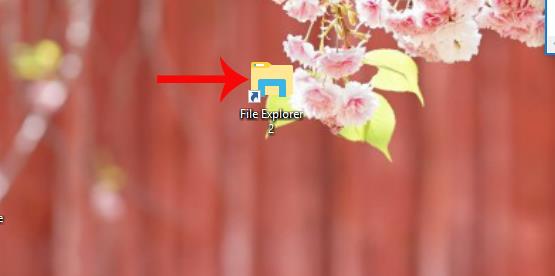
7 veiksmas:
Programos „File Explorer“ sąsaja pasirodo kartu su kompiuterio aplankais. Matyti, kad ši nauja „File Explorer“ sąsaja visiškai skiriasi nuo senosios sąsajos, suteikianti įdomią patirtį, ypač optimizuota tiems, kurie naudoja jutiklinius ekranus.
Disko skaidiniai pakeisti į aplankų piktogramas, o ne į disko piktogramas.

Sąsajos kairėje pusėje yra šio kompiuterio greitosios prieigos piktograma , sukurta pagal numatytuosius nustatymus.
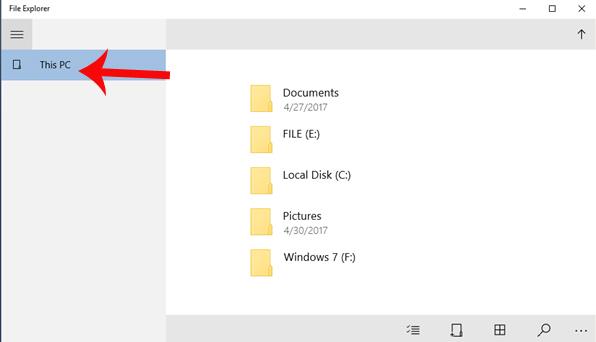
8 veiksmas:
Bandote pasiekti bet kurį aplanką ir aplanko sąsaja yra labai paprasta. Pasirinkimų nėra tiek daug, kaip anksčiau. Spustelėjus 3 taškų piktogramą, bus pridėta daugybė kitų koregavimų. Šie koregavimai yra gana paprasti, todėl vartotojai gali lengvai juos naudoti.
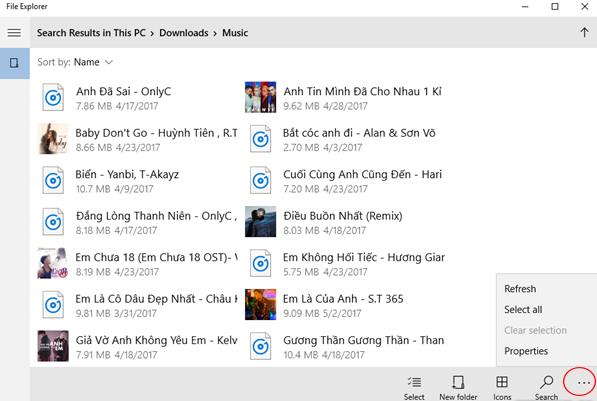
9 veiksmas:
Kai spustelėsite tam tikrą failą arba pasirinksite kelis failus, bus rodomi papildomi koregavimai, pvz., Pervardyti, Ypatybės, Failo nuosavybė,...
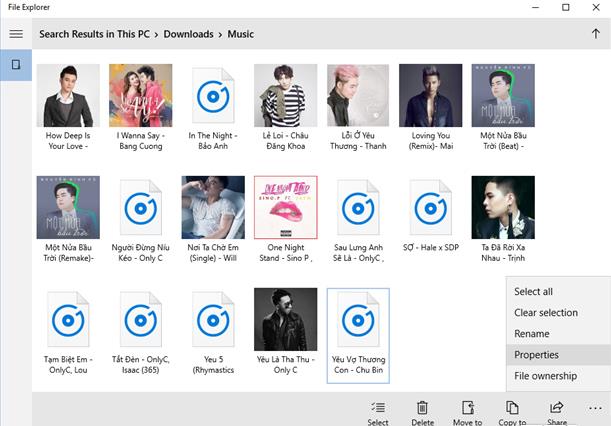
Kai dešiniuoju pelės mygtuku spustelėkite failą, bus paprastos parinktys, kaip parodyta toliau. Dešiniuoju pelės mygtuku spustelėjęs meniu spustelėjus failą šioje naujoje „File Explorer“ sąsajoje buvo labai sutrumpintas.

10 veiksmas:
Spustelėję parinktį Bendrinti failą, taip pat matysite siūlomas programas failams siųsti arba įdiegti kitas failų siuntimo programas iš parduotuvės.
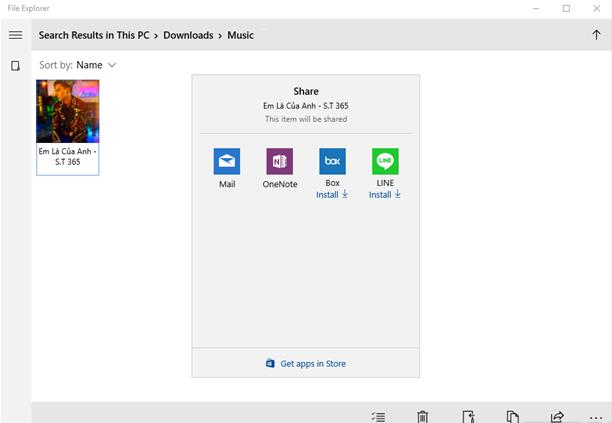
11 veiksmas:
Naujo aplanko sukūrimas naujoje „File Explorer“ sąsajoje panašus į tai, kaip tai daroma naudojant senąją „File Explorer“. Sukurkite naują aplanko pavadinimą ir spustelėkite Gerai, kad sukurtumėte.
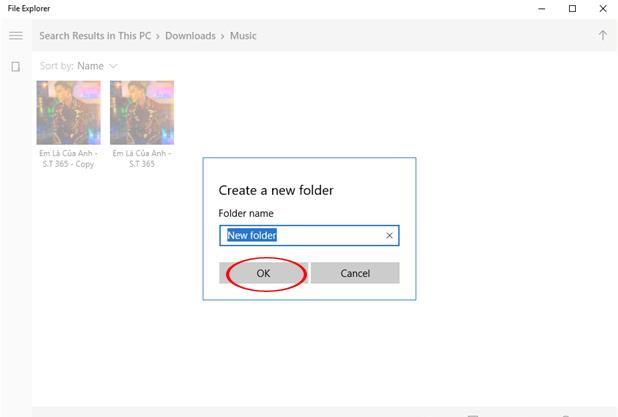
Išsami informacija apie aplanką apima aplanko talpą, aplanko sukūrimo laiką, aplanke esančių failų skaičių.
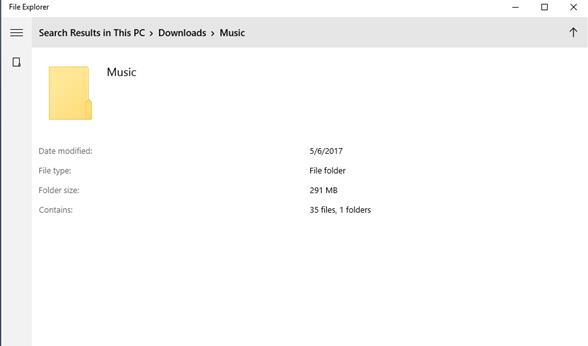
Failo patikrinimo informacija yra tokia, kaip parodyta toliau.
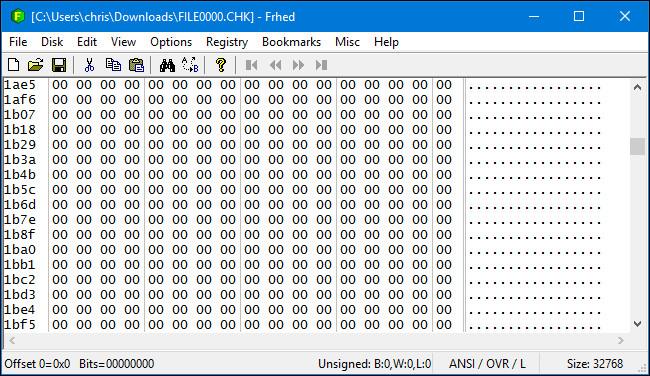
12 veiksmas:
Jei vartotojas nori perjungti „File Explorer“ sąsają į tamsų foną, vadovaukitės keliu Nustatymai > Personalizavimas > Spalvos > Pasirinkite programos režimą > Tamsus .
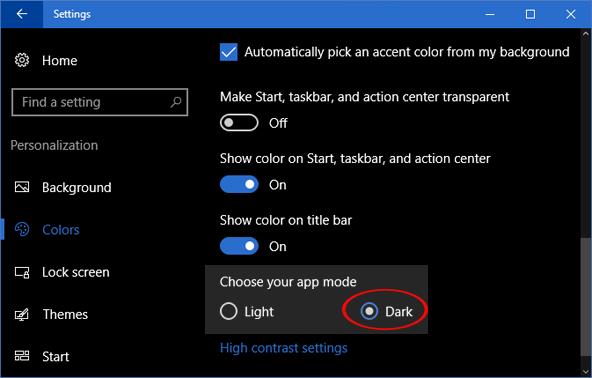
Tikrindami užduočių tvarkyklės sąsają pamatysite, kad programa File Explorer užima labai mažai vietos jūsų kompiuteryje.
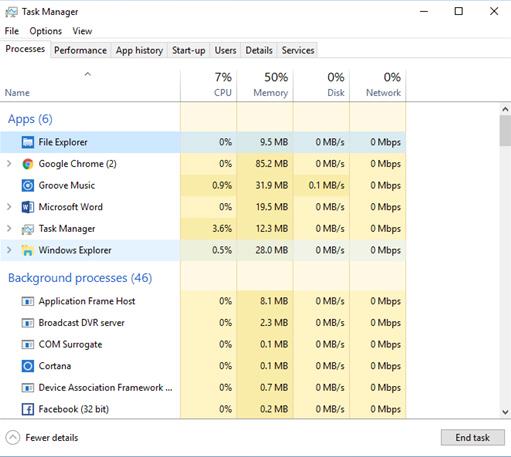
Gana nauja patirtis naudojantiems Windows 10 Creators Update operacinės sistemos versiją. „File Explorer“ su šia nauja sąsaja yra gana paprasta, parinkčių nėra per daug, tačiau dauguma jų yra tik pagrindiniai koregavimai. Ir ypač, ši paslėpta „File Explorer“ veikia tik 1/3, palyginti su tradicine „File Explorer“.
Linkime sėkmės!
„Windows 10 Creators Update“ naudotojai dabar gali pasirinkti slėpti arba rodyti bet kurį nustatymą nustatymuose.
Diegiant „Windows 10 Creators“ kompiuteriuose su žema konfigūracija, naujos šios operacinės sistemos funkcijos nebus tokios, kokių tikėtasi.
Nauja „File Explorer“ sąsaja buvo pateikta „Windows 10 Creators Update“ operacinėje sistemoje. Tačiau vartotojai turi suaktyvinti šią naują „File Explorer“ sąsają.
Atnaujinant „Windows 10 Anniversary Update“ į „Windows 10 Creators Update“, daugelis senos programinės įrangos ir žaidimų veikia nestabiliai.
„Windows 10 Creators“ meniu Pradėti ekrane „Start“ galime sukurti aplankus su programomis arba nustatyti paslėptą programų sąrašą.
Virtualus asistentas „Cortana“ sistemoje „Windows 10 Creators“ turi galimybę sinchronizuoti pranešimų turinį iš „Android“ įrenginių su kompiuteriais, kad galėtumėte tvarkyti ir peržiūrėti pranešimus tiesiai kompiuteryje.
Kiosko režimas sistemoje „Windows 10“ yra režimas, skirtas naudoti tik vieną programą arba pasiekti tik 1 svetainę su svečiais.
Šiame vadove bus parodyta, kaip pakeisti arba atkurti numatytąją „Camera Roll“ aplanko vietą sistemoje „Windows 10“.
Redaguojant pagrindinio kompiuterio failą gali nepavykti prisijungti prie interneto, jei failas nebus tinkamai pakeistas. Šis straipsnis padės jums redaguoti pagrindinio kompiuterio failą sistemoje „Windows 10“.
Sumažinus nuotraukų dydį ir talpą, bus lengviau jas dalytis ar siųsti kam nors. Visų pirma, sistemoje „Windows 10“ galite keisti nuotraukų dydį keliais paprastais veiksmais.
Jei jums nereikia rodyti neseniai aplankytų elementų ir vietų saugumo ar privatumo sumetimais, galite jį lengvai išjungti.
„Microsoft“ ką tik išleido „Windows 10“ jubiliejinį naujinį su daugybe patobulinimų ir naujų funkcijų. Šiame naujame atnaujinime pamatysite daug pakeitimų. Nuo „Windows Ink“ rašalo palaikymo iki „Microsoft Edge“ naršyklės plėtinių palaikymo, Start Menu ir Cortana taip pat buvo žymiai patobulinti.
Viena vieta daugybei operacijų valdyti tiesiai sistemos dėkle.
Sistemoje „Windows 10“ galite atsisiųsti ir įdiegti grupės strategijos šablonus, kad galėtumėte tvarkyti „Microsoft Edge“ nustatymus, o šiame vadove bus parodytas procesas.
Tamsus režimas yra tamsaus fono sąsaja sistemoje „Windows 10“, padedanti kompiuteriui taupyti akumuliatoriaus energiją ir sumažinti poveikį naudotojo akims.
Užduočių juostoje yra nedaug vietos, o jei reguliariai dirbate su keliomis programomis, gali greitai pritrūkti vietos, kad galėtumėte prisegti daugiau mėgstamų programų.













